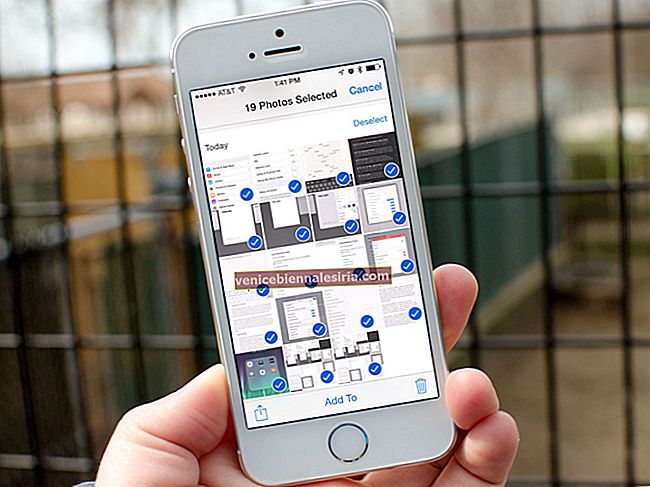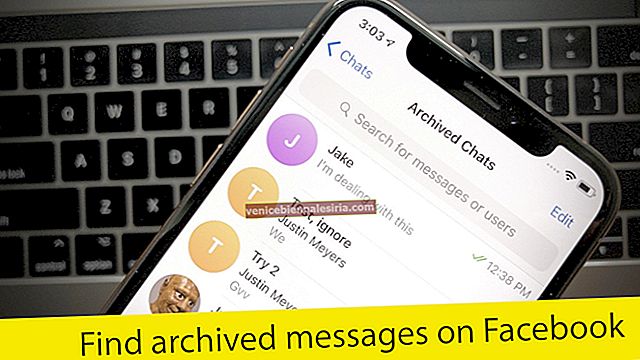Можуть бути всілякі ваші причини, чому ви хочете обрізати фотографії на своєму iPhone. Можливо, вас не влаштовує фактичний розмір зображення або ви хочете, щоб воно ідеально підходило до кадру.
Додаток Stock Photos для iOS має вбудований інструмент редагування, який дозволяє автоматично змінювати розмір зображення. Крім того, ви також можете позбутися від непотрібних деталей вручну, щоб переконатися у відсутності плям.
Однак найкраща частина полягає в тому, що ви можете повернутися до початкового розміру на той випадок, якщо кінцевий результат виявиться не таким, як очікувалося. Дозвольте мені допомогти вам вдосконалити ваші фотографії!
Як автоматично обрізати фотографії на вашому iPhone та iPad
Крок 1. Відкрийте програму "Фотографії" на пристрої iOS і виберіть зображення, яке потрібно обрізати.

Крок No2. Тепер натисніть Редагувати у верхньому правому куті.

Крок No3. Далі натисніть на інструмент обрізання.

Крок No4. Далі потрібно натиснути на поле обрізання внизу праворуч на екрані.

Крок No4. Далі у вас є кілька варіантів на вибір. Виберіть бажаний розмір.

Крок No5. Нарешті, натисніть Готово в нижньому правому куті екрана.

Це воно! Перевірте свій образ, чи виглядає він тепер краще? Якщо так, ви готові поділитися ним із друзями або роздрукувати.
Зміна розміру фотографії вручну теж не є великим запитанням. Часи, коли ви хочете, щоб ваше зображення вписувалося в певний кадр, воно могло б бути дуже вдалим.
Як вручну обрізати зображення на iDevice
Крок 1. Відкрийте програму Фотографії → Ваше зображення → натисніть Редагувати → натисніть інструмент обрізання.

Крок No2. Тепер ви можете пальцем перетягувати кути, щоб змінити розмір зображення.

Крок No3. Після того, як ви налаштували розмір фотографії, натисніть Готово для підтвердження.

Поверніться до початкового розміру зображення
Коли ви змінюєте розмір фотографії, він зберігається над оригінальним. Про всяк випадок вас не влаштовує результат або ви хочете повернутися до фактичного розміру, є спосіб скасувати зміни.
Крок 1. Відкрийте програму Фотографії → Ваше зображення → натисніть Редагувати.

Крок No2. Натисніть " Повернути".

Крок No3. Зрештою, натисніть " Повернути до оригіналу" для підтвердження.

Хочете змінити розмір зображень більш ефективно? Спробуйте сторонні програми для зміни розмірів зображень
Існує декілька першокласних програм для редагування фотографій, таких як Adobe Photoshop Express, Розмір зображення, які дозволяють ефективніше змінювати розмір зображень. Отже, якщо ви хочете мати більше контролю, їм, можливо, варто дати шанс.
Підведенню…
Тепер, коли ви знаєте, як правильно налаштувати свої фотографії, ніколи не пробуйте їх спробувати. Вони можуть значно допомогти зробити ваші зображення більш привабливими.
Можливо, ви захочете поглянути на наступні повідомлення:
- Як використовувати портретний режим на iPhone для зйомки цифрових дзеркальних фотографій
- Як перенести фотографії з iPhone на Mac або ПК з Windows за допомогою DearMob
- Перетворіть фотографії та відео у GIF за допомогою ярлика на iPhone та iPad
- Як конвертувати фотографії HEIC у формат JPEG на iPhone та iPad